After Effects CS5 Keylight(1.2)特效
After Effects CS5特效

一、3D ChannelAfter Effects支持3D类型的素材导入,3D文件就是含有Z轴深度通道的图像文件。
3D 软件输出的“RLA”、“RPF”、“Softimage PIC/ZPIC”与“Electric Image EI/EIZ”格式都能被After Effects识别。
P.S.使用3D Channel特效组只是读取和编辑某些3D信息而不会修改这些文件。
1. 3D Channel Extract该特效将保存在特定通道中的3D信息以灰度或多色彩通道图像的形式变为可见,可以直接观察其附加的通道信息。
结果层可作为一个控制层来进一步使用其他特效,该特效通常作为辅助特效来使用。
2. Depth MatteDepth Matte(深度蒙版)特效可以提取3D图像中Z轴深度信息,并根据指定的深度数值建立蒙版。
此特效可截取图像中的显示范围,也可去除图像中的某些背景元素。
3. Depth of FieldDepth of Field(景深)特效用来模仿摄像机的聚焦,为图像增添景深效果。
它是通过以Z轴某个深度数值为中心,在特定的范围内的图像清晰,而此范围外的图像则模糊。
4. ExtractorExtractor(提取)特效用于3D软件输出的带有通道的图像,根据所选区域提取画面通道信息。
5. Fog 3DFog 3D(雾化3D)特效可以通过雾效来使场景产生距离感。
根据3D图像中的Z轴深度信息创建雾化效果,雾在远近范围内的浓度不同会使场景产生距离感。
6. ID MatteID Matte(ID蒙版)特效可以将3D图像中不同ID的物体进行分离,可以指定特定的ID物体显示在场景中,而其他物体不可见。
该特效可以识别3D图像中每一个物体上的ID,在合成窗口中点击不同的物体便可在Info窗口中得到该物体的ID,这样就可以准确地选择需要分离的物体。
P.S. Use Coverage(使用覆盖)仅用于3D通道图像中包含一个存储物体后面颜色信息的通道。
AE中的灯光特效制作教程 为场景增添独特的光影效果

AE中的灯光特效制作教程:为场景增添独特的光影效果Adobe After Effects(简称AE)是一款专业的视频制作软件,拥有丰富的特效和插件库,能够为场景增添独特的光影效果。
本文将介绍在AE中如何利用灯光特效将场景打造得更加生动和引人注目。
首先,在AE软件中创建一个新项目并导入需要添加灯光特效的场景素材。
将该素材拖放到时间轴上并调整其开始和结束时间。
接下来,点击“窗口”菜单栏,选择“效果控制”以打开效果面板。
在搜索栏中输入“光影效果”(Light & Shadow Effects),然后将其拖放到指定的素材上。
在“效果控制”面板中,可以看到各种光影特效参数的调整选项。
首先,点击“编辑效果”按钮以打开特效的详细设置。
在这里,可以调整灯光的颜色、强度、角度、模糊度等。
如果想要添加多个灯光特效,可以在“效果控制”面板中点击“添加效果”按钮并重复上述步骤,以便制造更加复杂和丰富的光影效果。
此外,AE还提供了自定义光影样式的功能。
在“效果控制”面板中,找到“样式”选项,点击下拉箭头选择所需的样式。
也可以通过点击“编辑样式”按钮来自定义光影的形状、大小、颜色等参数。
要给特定的区域添加光照效果,可以使用蒙版功能。
在时间轴上选中需要添加蒙版的图层,在“效果控制”面板中找到“蒙版”选项,点击“添加蒙版”。
在AE中,还可以通过使用灯光对图层进行动画处理。
点击图层上的“灯光属性”进行设置,可以调整灯光的位置、强度、颜色等参数。
使用关键帧来控制光影的运动,可以创造出令人惊艳的效果。
除了使用内置的灯光特效,AE还支持第三方插件的使用,能够进一步扩展灯光特效的功能。
根据个人需求安装和应用合适的插件,可以获得更加丰富和复杂的灯光特效效果。
在制作灯光特效时,还需要注意场景的整体氛围和色调。
根据背景音乐、故事情节等要素,合理调整灯光的颜色和强度,以营造出符合场景氛围的光影效果。
最后,渲染和导出完成的视频。
点击菜单栏中的“文件”选项,选择“添加到渲染队列”。
After Effects CS5 快速校色特效

After Effects CS5 快速校色特效实际上,色彩校正特效相当于Adobe Potoshop软件中的一些校色设置,例如自动对比度、自动颜色、曲线等。
前文已经介绍了几个常用的校色特效,在本节中将继续介绍几个可快速达到校色目的的特效。
1.亮度与对比度特效亮度与对比度特效是通过调整层的亮度和对比度,来影响素材画面的质量。
在默认情况下,可以通过调整亮度或对比度中的参数,来设置画面效果。
画面效果如图8-35所示。
图8-35 设置亮度与对比度效果2.广播级颜色特效广播级颜色特效可以改变素材画面上的像素颜色值,从而使像素能够在电视屏幕上精确显示。
大家知道,计算机使用红、绿、蓝3种颜色的不同组合来显示其他颜色,而电视机等显示设备则是使用不同的合成信号来显示颜色。
这样就导致了通过计算机处理的视频可能在计算机上不能正确地显示,此时就可以通过利用“广播级颜色”特效将计算机产生地颜色的亮度和饱和度降低到电视机可以显示的数值。
该特效属性面板如图8-36所示。
图8-36 广播级颜色特效属性面板本地电视制式用于选择所需要的广播标准制式。
NTSC是正交平衡调幅制,播放速率为每秒29.97帧;PAL是逐行倒像正交平衡调幅制,播放速率为每秒25帧。
而我们亚洲通常采用的制式是PAL制式。
●如何控制色彩用于选择减小信号幅度的方式。
其中,“降低亮度”选项可以使素材减少亮度;“降低色饱和度”选项可以使素材减少色彩饱和度;“非安全切断”选项可以使不安全的像素透明;“安全切断”选项可以使安全的像素透明。
●IRE用于设置信号幅度的最大值,其默认的数值为120,取值范围为90~120之间。
3.曝光特效曝光特效通过设置不同通道,来模拟照相机抓拍图像时对曝光率设置的修改原理获得效果。
曝光特效属性面板如图8-37所示。
图8-37 曝光特效属性面板●通道设置通道类型。
提供2个选项,主要通道为一次整体调整通道数据;个别通道为专门针对RGB通道中各个通道做单独调整。
After Effects CS5 抠像处理

After Effects CS5 抠像处理在影视后期合成中,经常需要将不同的素材合成到同一个场景中,这时就可以利用抠像中的特效来移除不需要的区域,然后将素材进行重组,如图8-132所示。
实际上这也是现代影视和广告中常用的一种手法。
本练习将通过具体实例介绍如何进行抠像处理。
图8-132 抠像效果操作步骤:(1)在【项目】面板空白区域双击,导入素材,将视频素材和图片素材先后拖入【时间线】面板,将图片素材置于底层。
如图8-133所示。
图8-133 导入素材(2)选择“1”层,执行【效果】|【键控】|【Keylight(1.2)】命令,为该层添加Keylight(1.2)特效。
单击【屏幕颜色】选项右侧的【吸管工具】按钮,在【合成】窗口选取绿屏颜色。
如图8-134所示。
单击图8-134 抠除背景(3)在【特效控制台】面板设置【屏幕增益】参数为110,调整【屏幕蒙板】|【修剪白色】参数为38。
如图8-135所示。
图8-135 设置抠像(4)选择“1”层,在菜单栏执行【效果】|【蒙板】|【蒙板抑制】命令,添加蒙板抑制特效,设置【几何柔化1】参数为5.8,【抑制1】参数为123。
如图8-136所示。
图8-136 添加蒙板抑制特效(5)选择“1”层,在菜单栏执行【效果】|【色彩校正】|【曲线】命令,添加曲线特效,调整【通道】中“RGB”选项贝塞尔曲线的弯曲程度。
如图8-137所示。
图8-137 添加并设置曲线特效(6)选择“2”层,添加镜头模糊特效,并为【光圈半径】创建关键帧,在时间点0:00:00:00,设置该属性参数为0,在时间点0:00:01:03,设置参数为12,在时间点0:00:02:08,设置参数为36。
如图8-138所示。
图8-138 创建关键帧。
After Effects CS5 CC聚光灯特效、放射阴影特效

After Effects CS5 CC聚光灯特效、放射阴影特效CC聚光灯特效主要功能是在图像上模拟出聚光灯照射的效果,另外,也可通过设置滤镜层,可创建放射映像的效果。
该特效属性面板如图9-82所示。
图9-82 CC聚光灯特效属性面板●从设置产生聚光灯效果的发射点的位置坐标。
●到设置产生聚光灯效果的映射位置中心坐标。
●高度设置模拟聚光灯照射点的高度。
数值越大,照射区域就越小。
●边角设置聚光灯映射效果的区域大小。
数值越大,模拟聚光灯照射范围也就越广。
默认数值范围为1~30,可调数值范围为0~360。
●边缘柔化设置聚光灯照射效果的边缘虚化程度,数值越大边缘越模糊。
●颜色设置照射光线的颜色,仅在“仅灯光”、“灯光增加”和“灯光增加+”模式下可调整颜色。
●强度设置创建聚光灯灯光的强弱程度。
●渲染定义产生聚光灯的方式。
该选项提供了8种模式。
效果如图9-83所示。
●滤光层设置通过聚光灯产生映像效果的层。
图9-83 渲染效果放射阴影特效是根据图像的Alpha通道边缘为图像添加阴影的效果。
阴影的形状取决于Alpha通道的形状,并且可以在层的范围外创建阴影。
该特效属性面板如图9-84所示。
图9-84 放射阴影特效●阴影色设置创建阴影的颜色。
●透明度设置创建阴影效果的清晰程度。
●光源调整光源照射的位置坐标,可设置阴影与原图像的所成角度,以及阴影的大小。
●投影距离设置阴影和对象之间的距离。
●柔化调整放射阴影效果边缘的柔化程度。
●渲染定义不同的渲染方式,该选项提供了规则和玻璃边缘两种模式。
效果如图9-85所示。
●色彩感应设定的玻璃边缘效果的影响程度。
●只有阴影启用该选项,将只显示相应的阴影部分效果。
●重设图层大小启用该选项,可重新设置图层的形状。
图9-85 放射阴影特效效果。
使用AE制作遥控器按键特效
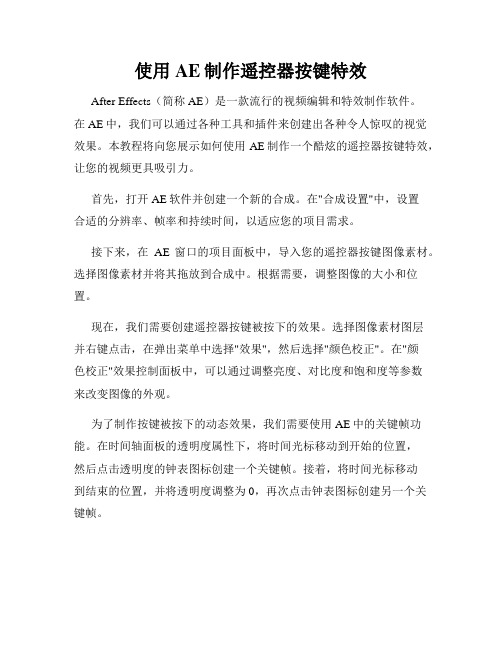
使用AE制作遥控器按键特效After Effects(简称AE)是一款流行的视频编辑和特效制作软件。
在AE中,我们可以通过各种工具和插件来创建出各种令人惊叹的视觉效果。
本教程将向您展示如何使用AE制作一个酷炫的遥控器按键特效,让您的视频更具吸引力。
首先,打开AE软件并创建一个新的合成。
在"合成设置"中,设置合适的分辨率、帧率和持续时间,以适应您的项目需求。
接下来,在AE窗口的项目面板中,导入您的遥控器按键图像素材。
选择图像素材并将其拖放到合成中。
根据需要,调整图像的大小和位置。
现在,我们需要创建遥控器按键被按下的效果。
选择图像素材图层并右键点击,在弹出菜单中选择"效果",然后选择"颜色校正"。
在"颜色校正"效果控制面板中,可以通过调整亮度、对比度和饱和度等参数来改变图像的外观。
为了制作按键被按下的动态效果,我们需要使用AE中的关键帧功能。
在时间轴面板的透明度属性下,将时间光标移动到开始的位置,然后点击透明度的钟表图标创建一个关键帧。
接着,将时间光标移动到结束的位置,并将透明度调整为0,再次点击钟表图标创建另一个关键帧。
通过这样的操作,我们可以创建一个透明度从100%到0%的过渡效果。
然后,根据需要,可以在时间轴中调整关键帧的位置和持续时间,以改变按键被按下的速度和持续时间。
现在,我们来制作按键释放的效果。
在时间轴面板中,将时间光标移动到按键被按下的动画结束位置后的一帧,并对透明度属性创建一个关键帧。
然后,将时间光标移动到稍后的位置,将透明度调整为100%,再次点击钟表图标创建另一个关键帧。
通过这样的操作,我们可以创建一个透明度从0%到100%的过渡效果,实现按键释放的动态效果。
同样地,可以在时间轴中调整关键帧的位置和持续时间,以改变按键释放的速度和持续时间。
接下来,我们可以为按键特效添加一些额外的动态效果,例如缩放、旋转或位移。
After Effects CS5 笔触特效、辉光特效

After Effects CS5 笔触特效、辉光特效笔触特效主要功能是通过模拟画笔的属性,使图像产生画笔的粗糙颗粒效果。
该特效属性面板如图11-13所示。
图11-13 笔触特效属性面板●笔触角度定义创建笔触效果的绘制方向。
●画笔大小调整绘制效果的笔触粗细程度。
●笔触长度调整绘制效果的笔触长短。
●笔触密度通过调整该选项的参数,可调整笔触之间的间隔尺寸。
●笔触随机度设置笔触进行随机变化的范围。
●绘制面设置绘制的方法,该选项提供了4种方式。
●与原始图像混合调整创建笔触效果与原图像之间的融合程度。
效果如图11-14所示。
图11-14 调整与原始图像混合效果辉光特效主要是在图像中较亮的区域制作漫光反射的光线效果。
具体参数设置如图11-15所示。
图11-15 辉光特效属性面板●辉光基于定义创建辉光效果基于的属性方式,该选项提供了色彩通道和Alpha通道两种方式。
●辉光阈值调整产生辉光区域的黑白像素效果。
●辉光半径调整辉光区域的半径范围,数值越大,产生辉光效果的面积就越大。
●辉光强度设置辉光的强弱程度,数值越大,光线就越亮。
●合成原始图像设置创建效果与原图像之间的融合方式,该选项提供了在上面、在下面和无三种方式。
●辉光操作定义创建效果与原图像之间的混合模式,该选项提供了25种模式。
●辉光色定义创建辉光颜色的来源模式。
该选项提供了“原始颜色”、“A和B颜色”与“任意贴图”三种类型。
●色彩循环定义颜色进行循环的顺序。
该选项提供了4种方式。
●色彩相位设置颜色的相位变化效果。
在“原始颜色”模式下,不产生变化。
●A&B中间色调整颜色A和B之间色彩的过渡效果。
●颜色A/B 分别定义A、B的颜色。
辉光尺寸定义创建辉光的方向类型,该选项提供了“水平”、“垂直”与“水平和垂直”三种类型,如图11-16所示。
图11-16 设置辉光尺寸的水平、垂直和水平与垂直效果。
After Effects CS5 添加特效

After Effects CS5 添加特效
添加特效是创建效果的基础。
在AE中添加特效的方法主要有两点:一方面,可执行【效果】命令中的特效区域命令来实现添加效果;另一方面可通过【效果和预置】面板进行添加。
后者比较常用,更为直观下面将进行详细阐述。
在【效果和预置】面板中,特效被分类地放置。
再使用某特效时,单击其分类名称前的【三角】按钮,当【三角】按钮转变为时将展开,可在列表中选择相应特效即可。
如图7-1所示。
图7-1 查找特效
查找需要的特效后,可选择素材层进行添加。
添加特效的方法有很多,较为常用的是在【时间线】面板选择素材层,在【效果和预置】面板特效所在区域双击鼠标左键,将在【特效控制台】面板出现该特效属性。
如图7-2所示。
图7-2 直接添加特效
另外,也可通过直接在【效果预置】面板拖动特效至【合成】窗口素材所在区域,如图7-3所示。
- 1、下载文档前请自行甄别文档内容的完整性,平台不提供额外的编辑、内容补充、找答案等附加服务。
- 2、"仅部分预览"的文档,不可在线预览部分如存在完整性等问题,可反馈申请退款(可完整预览的文档不适用该条件!)。
- 3、如文档侵犯您的权益,请联系客服反馈,我们会尽快为您处理(人工客服工作时间:9:00-18:30)。
边缘锐化设置抠像蒙板边缘的锐化程度。效果如图8-88所示。
边缘柔化设置抠像蒙板边缘的柔化程度。
边缘扩展设置抠像蒙板边缘的大小。
图8-88设置边缘色校正下拉选项效果
源裁剪设置裁剪影像的属性类型以及参数。该选项参数面板如图8-89所示。
图8-89源裁剪的属性面板
X/Y方式分别设置X、Y轴向的裁剪方式。提供了4种模式,其中,颜色为边缘色;重复是对裁剪边缘像素的排列效果;包围为平铺画面,映射是在裁剪点为图像作映射。不同方式效果如图8-90所示。
反溢出偏差恢复过多抠除区域的颜色。
Alpha偏差恢复过多抠除Alpha部分的颜色。
同时锁定偏差在抠除时,设定偏差值。
屏幕预模糊设置抠除部分边缘的模糊效果。数值越大,模糊效果越明显如图8-81示。
图8-81设置屏幕预模糊效果对比
屏幕蒙板设置抠除区域影像的属性参数,如图8-82所示。
图8-82屏幕蒙板属性参数面板
亮度设置抠像影像的明暗程度。
颜色抑制可通过设定抑制类型,来抑制某一颜色的色彩平衡和数量。
颜色平衡通过Hue和Sat两个属性,控制蒙板的色彩平衡效果。
图8-86设置颜色校正、颜色抑制和颜色平衡效果对比
边缘色校正边缘色校正主要是对抠像边缘进行设置,该选项和前景校正的属性基本类似,具体属性如图8-87所示。
After Effects CS5
Keylight(1.2)特效是在AE CS4后新增的一个外挂插件,通过定义抠除颜色和参数设置,可以非常完美地对图像进行抠像处理。但是相应的参数也非常地繁多,具体参数如图8-79所示。
图8-79Keபைடு நூலகம்light(1.2)特效属性面板
视图设置图像在合成窗口中的显示方式。提供了11种显示模式。
修剪黑色/白色除去抠像区域的黑色、白色。
修剪回滚恢复修剪部分的影像。
屏幕收缩/扩展设置口抠像区域影像的收缩或扩展参数。减小数值为收缩该区域影像,增大数值为扩展该区域影像。
屏幕柔化柔化抠像区域影像。数值越大,柔化效果就越明显。
屏幕独占黑色/白色显示图像中的黑色、白色区域,数值越大,显示效果越突出,如图8-83所示。
外侧遮罩为图像添加并设置抠像内则的遮罩属性。该选项与内侧遮罩较为类似,设置参数比内侧遮罩简单便于操作。
前景色校正设置蒙板影像的色彩属性。具体参数属性如图8-85所示。
图8-85前景色校正属性面板
启用颜色校正启用该选项,可对蒙板影像进行颜色校正。设置效果如图8-86所示。
饱和度设置抠像影像的色彩饱和度。数值越大,饱和度越高。
内侧遮罩柔化设置遮罩内侧的柔化程度。
反转启用该选项,将设置为遮罩反转效果。
替换方式设置遮罩的替换方式,提供了4种模式。其中,无为遮罩效果,为发生变化;源为原图像设置效果;锐化色为对颜色的锐化效果;柔和色为柔和颜色的效果。
替换色设置替换方式运用过的颜色。
源Alpha设置原图像中的Alpha显示方式。提供忽略、添加到内侧遮罩和正常三种显示模式。
非预乘结果启用该选项,设置图像为不带Alpha通道显示,反之为带Alpha通道显示效果。效果如图8-80所示。
图8-80启用和未启用非预乘结果效果
屏幕颜色设置需要抠除的颜色。一般在原图像中用吸管直接选取颜色。
屏幕增益设置屏幕抠除效果的强弱程度。数值越大,抠除程度就越强。
屏幕平衡设置抠除颜色的平衡程度。数值越大,平衡效果越明显。
边缘色设置裁剪边缘的颜色。
边缘色Alpha设置边缘中的Alpha通道颜色。
左/右/上/下设置裁剪边缘的尺寸大小。
图8-90映射、重复和颜色裁剪模式效果
图8-83设置屏幕独占黑色/白色效果对比
替换方式设置屏幕蒙板的替换方式,提供了4种模式。
替换色设置蒙板的替换颜色。
内侧遮罩为图像添加并设置抠像内则的遮罩属性,添加内侧遮罩效果如图8-84所示。
内侧遮罩定义抠像的内侧遮罩层。
图8-84添加内侧遮罩效果
提示:
在设置内侧遮罩和外侧遮罩时,需用户绘制并添加遮罩层。若无遮罩层,进行遮罩的属性参数设置,将无变化效果。
